Du kan enkelt minska filstorleken på vilken bild som helst via Powerpoint. Här är hur.
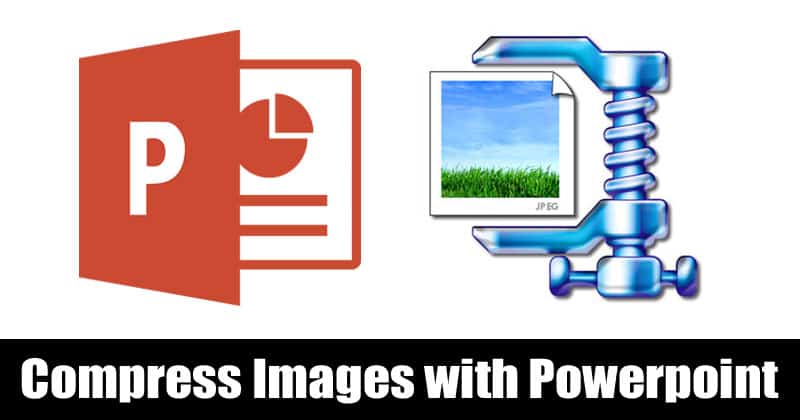
Om du någonsin har använt Microsoft Office Suite, kanske du är väl medveten om Microsoft Powerpoint. Det är ett presentationsprogram utvecklat av Microsoft som låter dig skapa bildpresentationer. Förutom att skapa presentationer kan Powerpoint göra många andra saker som att spela in Windows-skärmen, komprimera bilder.
Idag ska vi prata om ett annat bästa Microsoft Powerpoint-trick som låter dig komprimera bildstorlek. Ja, du kan komprimera bilder direkt via Microsoft Powerpoint-verktyget. På detta sätt skulle du kunna spara diskutrymme på enheten.
Metoden som vi kommer att dela nedan fungerar med alla versioner av Microsoft Powerpoint. Funktionen är dock endast tillgänglig för skrivbordsversionen av Microsoft Office-paketet.
Steg för att komprimera bilder med Microsoft Powerpoint
Så låt oss kolla in den bästa metoden för att komprimera bilder i Microsoft Powerpoint på Windows 2020.
Steg 1. Öppna först Microsoft Powerpoint-filen på din Windows 10-dator.
Steg 2. Du kommer att se ett gränssnitt som nedan. Här måste du klicka på “Klicka för att lägga till första bilden”
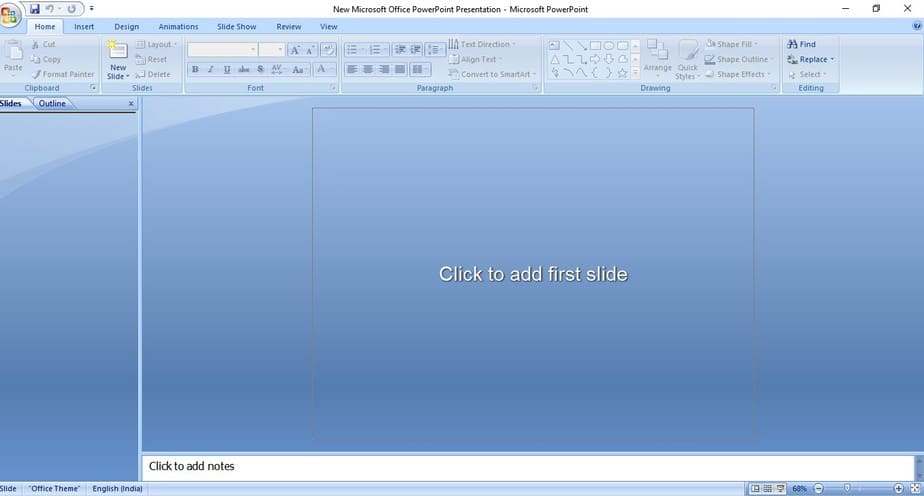
Steg 3. När du är klar klickar du var som helst på bilden och klickar sedan på fliken “Infoga”.
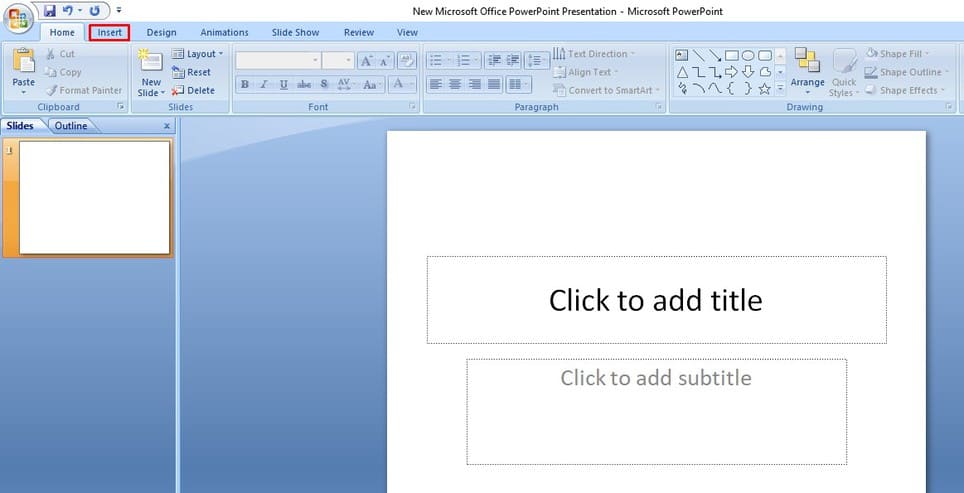
Steg 4. Där måste du klicka på “Bilder”. Leta reda på bilden som du vill komprimera.
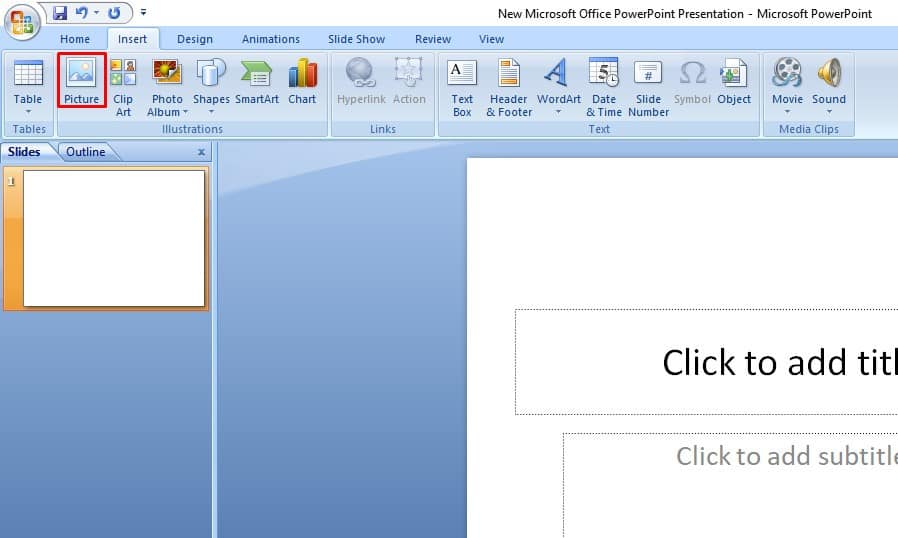
Steg 5. När du är klar klickar du på alternativet “Komprimera bilder”.
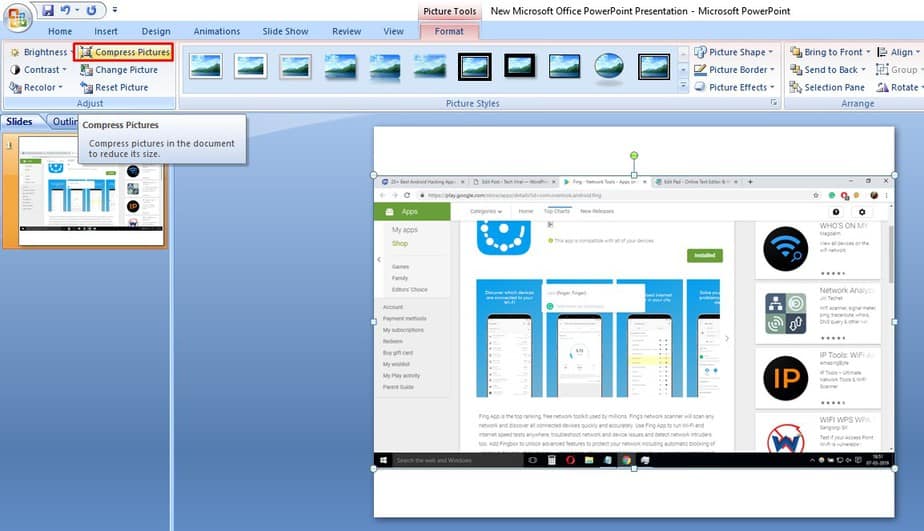
Steg 6. Klicka på “Alternativ” och välj komprimeringstyp. När du är klar klickar du på knappen “Ok”.
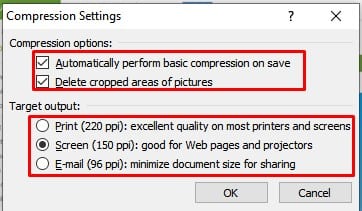
Steg 7. Högerklicka nu på bilden och välj “Spara som bild”. Välj var du vill spara.
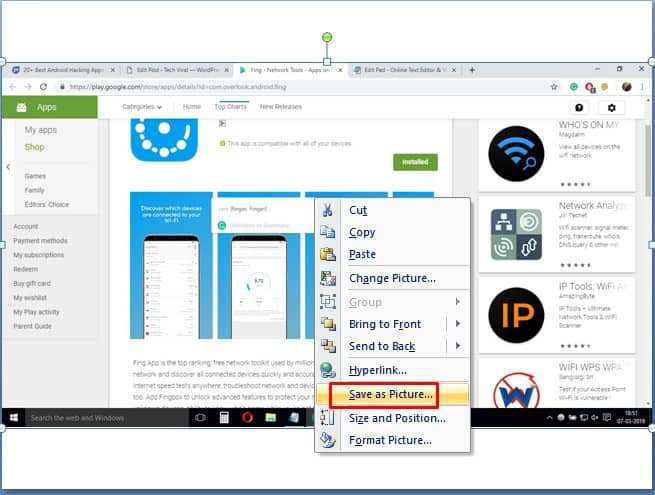
Det är allt! Du är färdig. Du kommer nu att få det komprimerade fotot.
Så den här artikeln handlar om hur man komprimerar bilder med Microsoft Powerpoint. Jag hoppas att den här artikeln hjälpte dig! Dela det också med dina vänner.